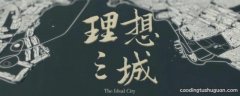我们在日常的办公中有时需要制作带序号的表格,这样可以通过序号来直观地看到有多少条信息,但是如果普通的批量添加序号的话,一旦我们删除或者合并某几行数据,前面的序号不会自动更新,序号显示的数据也就不是真实的信息个数,如下图所示

文章插图
那么,在Excel中如果制作可以自动填充的序号,删除/合并单元也可用呢,其实使用公式=COUNTA()就可以轻松搞定,具体方法如下:
1、首先在“序号”这一列所有的单元格,如下图

文章插图
2、然后输入公式=COUNTA() 如下图

文章插图
3、
(1)公式第一个参数为“部门”这一列中的第一个数据
(2)然后按F4键选中绝对引用,接着输入冒号“:”
(3)公式第二个参数继续选中“部门”这一列中的第一个数据
(4)按住Ctrl键,然后点击回车即可
如下图

文章插图
【Excel自动填充序列号方法教程 Excel如何自动填充序列号呀】这样就可以制作可以自动填充的序号的Excel表格了,删除或者合并单元后序号会自动更新,怎么样很简单吧,你学会了吗?
推荐阅读
- 怎样找到自动旋转功能
- 京东多久自动确认收货
- 洗衣机使用注意事项 全自动洗衣机怎么用
- 爱奇艺账号注销后还会自动续费吗
- 电脑离座自动锁屏设置图解 怎么设置电脑自动锁屏密码
- 如何在Excel中插入图片
- 华为手机怎么设置自动旋转
- 花呗还款从卡扣款有手续费吗 花呗还款日期到了会不会自动扣款
- 花呗自动扣款顺序怎么改 花呗自动扣款顺序怎么样
- 自动找底鱼漂原理 自动找底鱼漂是什么原理